Das Einloggen auf YouTube ist heutzutage sehr beliebt, und viele brillante Autoren von Inhalten arbeiten Tag und Nacht daran, die besten Inhalte zu liefern. In diesen Vlogs finden Sie alle möglichen kleinen Clips, die aus anderen Quellen stammen, um die Bekanntheit eines Videos zu erhöhen und ihm etwas Dramatik zu verleihen. Beim Browsen nach solchen Videos sehen sich viele Vlogger mit einem Problem wie der Nichtwiedergabe von YouTube-Videos konfrontiert. Dies ist weit verbreitet, da es mehrere Gründe dafür gibt.
In diesem Artikel lernen Sie 10 effiziente Methoden kennen, mit denen Sie das Szenario beheben können, dass YouTube-Videos nicht abgespielt werden.
OK, fangen wir jetzt an.
- Teil 1: Warum werden YouTube-Videos nicht abgespielt?
- Teil 2: Was tun, wenn YouTube-Videos am PC nicht abgespielt werden?
- Teil 3: Wenn die YouTube-Videos immer noch nicht abgespielt werden, was dann?
- Teil 4: Probleme beheben, durch die YouTube-Videos auf iPhone oder Android nicht abgespielt werden
Warum YouTube-Videos nicht abgespielt werden?
Es gibt bestimmte Gründe dafür, dass YouTube-Videos geladen, aber nicht abgespielt werden, wie z.B. Browser-Cache, veraltete Anwendungen, Cache-Probleme, langsames Internet usw. Die Liste kann jedoch zu lang sein, um alle Gründe an einem Ort zusammenzufassen. Wir werden in jede Situation eintauchen und Ihnen die Ursache und die Lösung mitteilen.
Was tun, wenn YouTube-Videos nicht auf dem PC abgespielt werden?
Es gibt Fälle, in denen Sie Ihr Video bearbeiten und nach Videoclips suchen, um Ihrem Video etwas Knackiges hinzuzufügen. Bei vielen Benutzern kommt es vor, dass ihre YouTube-Videos nicht abgespielt werden und sie nicht in der Lage sind, diese zu verwenden. Beim Browsen von Videos auf YouTube gibt es bestimmte Gründe, warum YouTube-Videos nicht abgespielt werden.
Es gibt 5 Möglichkeiten, das Problem, dass YouTube-Videos unter Win/Mac nicht abgespielt werden, zu beheben. Sie können diejenige auswählen, die Ihnen am besten passt:
Nun wollen wir sie nacheinander betrachten.
#1. Überprüfen Sie die Netzwerkverbindung
Manchmal ist es möglich, dass Sie reibungslos im Internet surfen und in einem Moment kein Netzwerk für Ihr Internet bekommen. Wenn Ihre Videos beim Surfen nicht abgespielt werden, sollten Sie immer zuerst die Internetverbindung überprüfen, wenn das Kabel locker ist oder die Wi-Fi-Verbindung automatisch unterbrochen wurde. Es ist sehr einfach, solche Fehler in Ihrer Verbindung zu finden, und Sie können sie sicherlich selbst beheben.
#2. Ändern der YouTube-Videoqualität
Die Internetverbindung könnte auch hier das Thema sein, aber auf eine andere Art und Weise. In diesem Fall können Sie die Qualität Ihres Videos von HD auf normale oder niedrige Qualität ändern, je nachdem, welche Art von Inhalt Sie konsumieren. Wenn Sie z.B. einige Lieder auf Ihrem YouTube hören und es Ihnen nur wichtig ist, dass der Ton klar ist, dann können Sie die Videoqualität auf niedrig ändern und Ihre Musik ohne Störungen genießen.

Das könnte Sie interessieren:
3 Einfache Wege zur Verbesserung der YouTube-Videoqualität..
#3. Web-Caches löschen
Der Web-Cache ist ein weiteres Problem, das Ihnen beim Browsen von YouTube-Videos in die Quere kommen könnte. Manchmal surfen wir sehr häufig auf Websites und fügen eine Menge Lesezeichen und Inhalte hinzu, aber wir vergessen, den Verlauf zu löschen und den Cache rechtzeitig zu leeren, was dazu führt, dass YouTube das Video nicht normal abspielt. Im Folgenden erfahren wir, wie Sie Cache auf verschiedenen Browsern wie Chrome, Firefox oder IE löschen können, um diesen Fehler bei der Videowiedergabe zu beheben.
Für Google Chrome:
• Navigieren Sie auf Ihrem Computer zu Google Chrome.
• Gehen Sie zur rechten oberen Ecke und klicken Sie auf die 3 Punkte, um die Option zu erweitern.
• Wählen Sie Weitere Tools und klicken Sie auf CBrowsergdaten löschen..
• Jetzt müssen Sie den Zeitbereich auswählen und zum Löschen des gesamten Verlaufs auf Alle Zeit klicken.
• CMarkieren Sie die Optionen Cookies and Other Site Data und Cached Images und Datein.
• Klicken Sie nun auf Daten löschen und Ihr Browser wird alles aktualisieren.
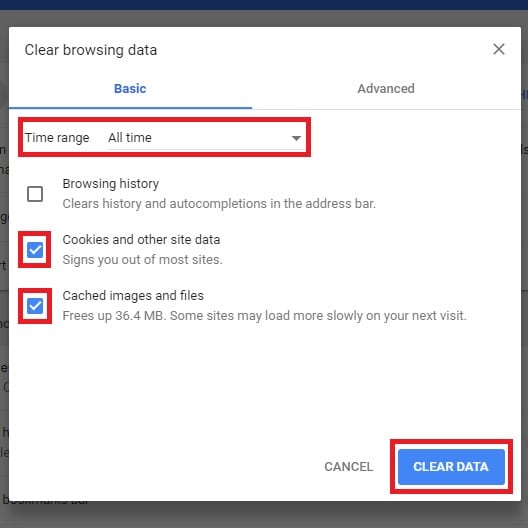
Für Mozilla Firefox:
• - Navigieren Sie zum dreizeiligen Menü-Tab und klicken Sie mit der Maus auf Optionen.
• Klicken Sie auf die Option Datenschutz & Sicherheit..
• Klicken Sie nun auf die Schaltfläche Daten löschen bei den Cookies und Website-Daten..
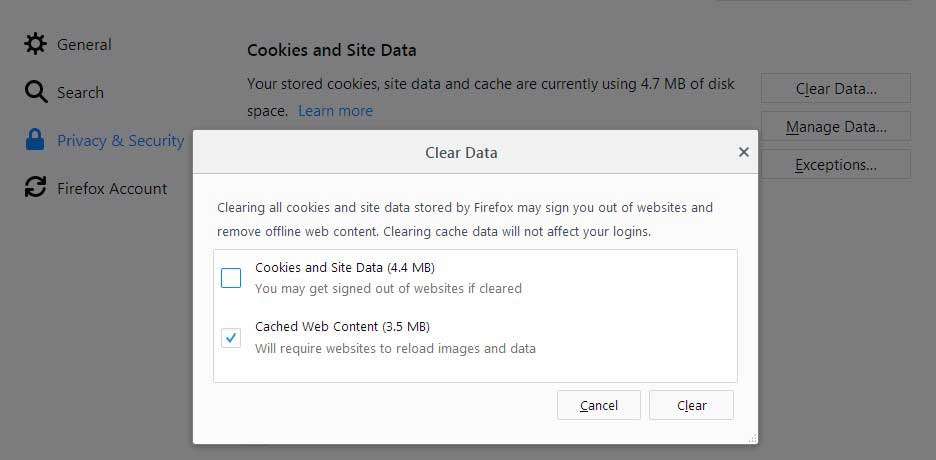
• Sie brauchen nur das Kästchen Cached Web Content zu aktivieren und die Option Cookies and Site Data zu deaktivieren, da dies Ihre Anmeldedaten löschen würde.
• Wenn Sie fertig sind, klicken Sie auf die Schaltfläche Clear und Ihr Cache wird gelöscht.
Für Internet Explorer:
• Um den Cache in Ihrem Internet Explorer zu löschen, müssen Sie eine Tastenkombination verwenden, indem Sie Ctrl, Shift und Löschen gleichzeitig drücken.
• Es erscheint ein Popup-Fenster mit dem Titel Es erscheint ein Popup-Fenster mit dem Titel .
• Jetzt müssen Sie unter den Optionen nur noch Temporäre Internetdateien und Website-Dateien auswählen und alle anderen Optionen deaktivieren, um Datenverlust zu vermeiden.
• Klicken Sie auf die Schaltfläche Löschen und löschen Sie den Browser-Cache. Im Internet Explorer gibt es keine Zeitoption, so dass Sie alle Ihre zwischengespeicherten Daten löschen.
• Das letzte, was Sie tun müssen, ist, die Seite zu aktualisieren.
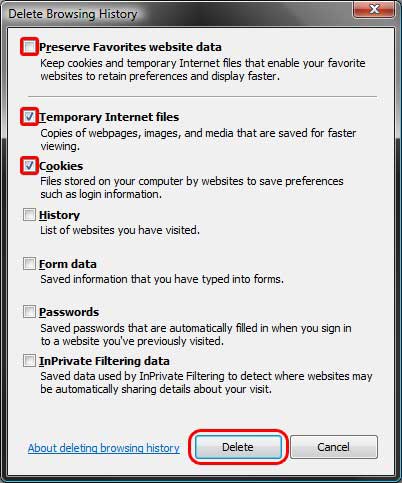
#4. Aktualisieren des Browsers
In unserem vollen Terminkalender ist es üblich, dass wir vergessen, unsere wichtigen Werkzeuge und Softwares zu aktualisieren. Wir benutzen sie sehr häufig, weil es Fehler gibt, die aufgefrischt werden müssen. In unseren Browsern gibt es manchmal, abgesehen von der Internetverbindung und dem Cache-Problem, eine Aktualisierung, die installiert werden muss, damit der Browser unter allen Bedingungen reibungslos läuft. Wenn Ihre Videos also nicht auf YouTube abgespielt werden können, ist wahrscheinlich einer der Gründe dafür die Browserversion. Zu diesem Zeitpunkt müssen Sie eine Aktualisierung des Browsers in Betracht ziehen.
Alle Browser-Updates sind entweder hervorgehoben oder Sie können einfach Ihren Browsernamen + Update bei Google eingeben und sehen, ob Sie Dateien zum Herunterladen finden. Dies ist sehr einfach, und Sie können Ihren Browser leicht aktualisieren und neu starten, um ihn besser nutzen zu können.
#5. Starten Sie Ihren Computer neu
Wenn Ihre YouTube-Videos immer noch nicht abgespielt werden, können Sie versuchen, Ihren Computer neu zu starten. Abgesehen von all den Updates, die wir besprochen haben, führen mehrere Betriebssystem-Updates zu einer standardmäßigen Blockierung des Systems, bis und solange der Computer neu gestartet wird und die Änderungen für eine reibungslose Schnittstelle implementiert werden.
Wenn das YouTube-Video immer noch nicht abgespielt wird, was dann?
Das ist beängstigend!
Wenn Ihr YouTube-Video immer noch nicht abgespielt wird, liegt ein Standardfehler vor. Sie können andere YouTube-Videos ausprobieren und sie nach dem Zufallsprinzip abspielen. Wenn die Videos gut abgespielt werden, ist die Videodatei, auf die Sie zuzugreifen versuchen, abgestürzt oder entfernt worden. Versuchen Sie außerdem, die Seite zu aktualisieren und Ihr Video erneut abzuspielen. Sie brauchen sich keine Sorgen zu machen, da manchmal die Quelldatei beschädigt werden könnte, aber Sie können trotzdem Ihr Glück versuchen, das Video auf anderen sozialen Medienplattformen wie Facebook, Instagram usw. zu suchen.
Sie können auch versuchen, das Video auf anderen Browsern zu finden. Wenn Sie es z.B. auf Chrome abspielen möchten, versuchen Sie es dann auf IE oder Firefox.
Probleme beheben, die YouTube-Videos auf iPhone oder Android nicht abspielen
Die meisten Suchvorgänge nach Videos, Liedern, sozialen Medien usw. werden über Mobiltelefone durchgeführt. Es gibt einen enormen Datenverkehr, der von iOS- und Android-Benutzern kommt, so dass es möglich ist, dass die App, die Sie benutzen, nicht einwandfrei funktioniert oder die Internetverbindung nicht für die Qualität, in der Sie surfen, geeignet ist. Auch wenn diese Gründe nicht spezifisch sind, könnte es mehrere andere Gründe geben, die wir hier definieren werden. Lassen Sie uns darauf eingehen und Ihnen eine Lösung anbieten, falls Sie keine YouTube-Videos auf Ihrem Android oder iPhone abspielen können.
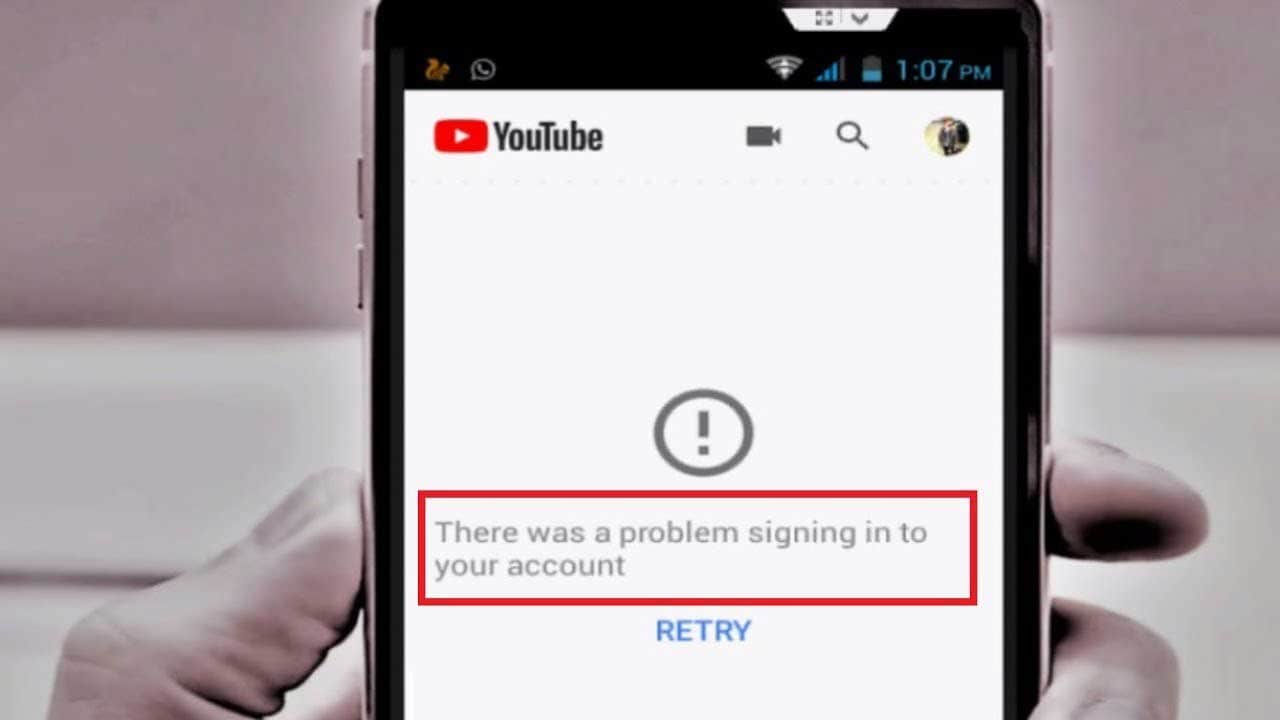
Hier listen wir 4 Lösungen für Sie auf, um Probleme mit YouTube-Videos, die auf Smartphones nicht abgespielt werden können, zu lösen. Lassen Sie uns diese nacheinander überprüfen:
#1. Überprüfen Sie Ihre Telefon-Internetverbindung
Die Internet-Konnektivität auf Mobiltelefonen hängt von Ihrem Standort und der Art des verwendeten Wlans ab. Es mag Fälle geben, in denen das Surfen gut funktioniert, aber Videos nicht abgespielt werden, weil die Geschwindigkeit beim Surfen und Herunterladen zwei verschiedene Dinge sind. Zum Ansehen von Videos sollte Ihr Internet stabil sein, und wenn Sie nicht in der Lage sind, Videos auf Ihrem Mobilgerät anzuschauen, sollten Sie zuerst Ihre Internetverbindung und Wi-Fi-Konnektivität überprüfen.
Wenn das Internet nicht einwandfrei funktioniert, können Sie Ihr Internet neu starten oder das Mobiltelefon in den Flugzeugmodus versetzen und alle Mobilfunkdienste erneut starten. Dies könnte Ihnen helfen herauszufinden, ob die Konnektivität ein vorübergehendes Problem ist oder ob Sie einen anderen Fehler haben.
#2. YouTube Anwendung neu starten
Wie bei Browsern sind auch die Anwendungen anfällig für Cache-Probleme. Es kann Fälle geben, in denen Sie die YouTube-Anwendung sehr häufig verwendet haben, aber den Cache der Anwendung nicht geleert haben. Ein hoher Cache kann dazu führen, dass die Funktionen Ihrer Anwendung blockiert werden, selbst wenn Sie über eine gute Internetverbindung verfügen. Wenn Sie mit solchen Problemen konfrontiert sind, können Sie die Anwendung schließen und den Cache leeren, indem Sie in den App-Infos in den Telefoneinstellungen nachschauen. Wenn Sie diese Schritte befolgen, können Sie Ihre App einfach wieder ausführen und die Videos auf YouTube genießen.
#3. YouTube-App neu installieren/aktualisieren
Es gibt Fälle, in denen Sie die Anwendung installiert haben, die Anwendung aber lange Zeit nicht aktualisiert wurde. Das ist einer der Gründe dafür, dass Ihre Videos auf YouTube nicht normal abgespielt werden können. Wenn Sie Android verwenden, verfügt der Google Play Store über eine integrierte Funktion, mit der Sie von Zeit zu Zeit an die Apps erinnert werden, die eine Aktualisierung erfordern.
Wenn Sie iOS verwenden, läuft der Prozess genauso ab. Sie erhalten eine Benachrichtigung, wenn das Update verfügbar ist. Diese Benachrichtigungen werden jedoch aus einer Vielzahl von Gründen nie berücksichtigt. Eine App auf dem neuesten Stand zu halten, ist das Beste, was Sie mit Ihren Mobiltelefonen tun können, da es Ihr Mobiltelefon fehlerfrei halten und Ihre App-Benutzeroberfläche nicht beeinträchtigt wird.
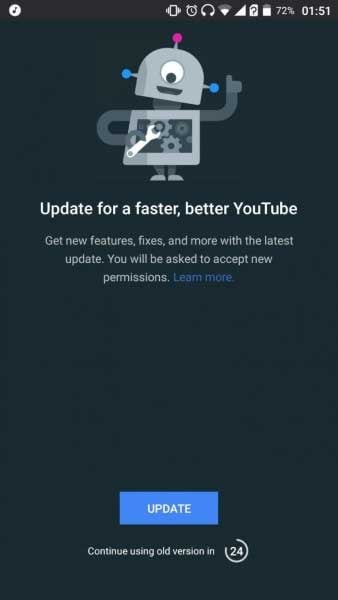
Wenn Sie die YouTube-App gefunden haben und sie nicht abgespielt wird, können Sie versuchen, die App neu zu installieren oder im App-Store nach Aktualisierungen zu suchen.
#4. Verwendung eines Web-Browsers anstelle der YouTube-Anwendung
Webbrowser auf dem Mobiltelefon sind heutzutage zu allem in der Lage, da die Integrationen es möglich gemacht haben, sogar Videos ohne App laufen zu lassen. Wenn Sie irgendein Problem mit Ihrer YouTube-App haben und alles getan haben, um Ihre Lieblingssongs oder Videoclips abzuspielen, dann können Sie einfach die URL dieses Videos kopieren oder den Namen des Videos in Ihrem Webbrowser suchen und versuchen, es von dort aus abzuspielen. Wenn Ihr Video nicht zusammengebrochen ist und es dem Internet gut geht, ist die Wahrscheinlichkeit groß, dass Sie Ihr Video im Browser selbst ohne Blocker ansehen können.
Schlussfolgerung
Das Ansehen von Videos auf YouTube ist eine nette Art, sich die Zeit zu vertreiben und wir können dabei so viele Dinge lernen, die heutzutage auf YouTube verfügbar sind. Es gibt Kurse und andere Tutorials, die wir konsumieren möchten, aber manchmal ist die Technologie nicht zu unseren Gunsten. Es gibt zahlreiche Ursachen dafür, dass Ihre YouTube-Videos nicht abgespielt werden können und dieser Artikel hat sie ohne Zweifel alle behandelt. Von der App bis zum Browser wird jeder einzelne Fehler mit seiner Lösung erwähnt. Es bestehen große Chancen, dass Sie die Lösung für Ihr Problem hier gefunden haben. Wenn Sie diesen Artikel hilfreich gefunden und Ihr Problem damit gelöst haben, können Sie nun zu YouTube gehen und die Clips finden, die Ihren Vorstellungen entsprechen.





